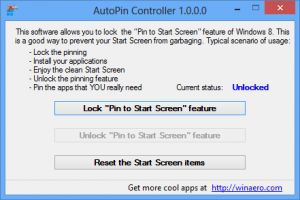Zakážte funkciu Aero Snap v systéme Windows 10
Windows 10 vám umožňuje lepšie ovládať veľkosť a umiestnenie otvorených okien ich potiahnutím na okraj obrazovky. Ak potiahnete okno pomocou jeho záhlavia k hornému okraju obrazovky, bude maximalizované. Keď sa kurzor myši pri presúvaní okna dotýka ľavého alebo pravého okraja obrazovky, okno sa prichytí na ľavú alebo pravú stranu obrazovky. To však môže spôsobiť náhodnú zmenu veľkosti alebo premiestnenia okna. Ak sa vám nepáči táto funkcia prichytenia správcu okien, možno ju budete chcieť úplne vypnúť.
Funkciu Aero Snap je možné vypnúť prostredníctvom nastavení Easy of Access v ovládacom paneli. Mnohí používatelia o tomto nastavení nevedia, pretože používateľské rozhranie Centra zjednodušenia prístupu je všetko, len nie jednoduché. V nedávnych vydaniach systému Windows 10 môžete namiesto klasického ovládacieho panela použiť aplikáciu Nastavenia. Preskúmame obe metódy.
Ak chcete vypnúť funkciu Aero Snap v systéme Windows 10, urobte nasledovné.
- Otvorené nastavenie.
- Prejdite na Systém -> Multitasking.
- Vpravo zakážte možnosť Okná usporiadajte automaticky ich pretiahnutím do strán alebo rohov obrazovky.
- Tým sa deaktivuje funkcia Snap.
Skončil si!
Poznámka: Namiesto úplného vypnutia funkcie Snap si môžete prispôsobiť možnosti Aero Snap pomocou možností:
- Keď prichytím viac ako jedno okno, automaticky upravím veľkosť okien (Snap Fill).
- Keď prichytím okno, ukáž, čo môžem prichytiť vedľa neho (Snap Assist).
- Keď zmením veľkosť prichyteného okna, súčasne zmením veľkosť každého susedného prichyteného okna.
Tieto možnosti je možné zmeniť v Nastaveniach, keď je povolená funkcia Snap.
Zakážte Aero Snap pomocou ovládacieho panela v systéme Windows 10
- Otvorené Ovládací panel.
- Prejdite na nasledujúcu cestu:
Ovládací panel\Zjednodušenie prístupu\Centrum jednoduchého prístupu\Uľahčenie používania myši
- Prejdite na koniec tejto stránky. Nájdete tam možnosť s názvom „Zabrániť automatickému usporiadaniu okien pri presunutí na okraj obrazovky“.
To isté sa dá urobiť pomocou Winaero Tweaker. Prejdite na Správanie -> Zakázať Aero Snap:
Túto možnosť použite, aby ste sa vyhli úpravám databázy Registry.
To je všetko. Funkciu Aero Snap môžete kedykoľvek znova zapnúť zrušením začiarknutia vyššie uvedeného políčka. Podľa môjho názoru mala spoločnosť Microsoft umožniť používateľom podržať kláves modifikátora, napríklad Ctrl, Alt alebo Shift, počas ťahania, aby sa zmenila veľkosť alebo umiestnenie okna. Týmto spôsobom sa dalo predísť náhodnej zmene veľkosti alebo premiestnenia, keď používateľ presúval alebo menil veľkosť okna.